Jak dodawać filmy MP4 do iTunes i naprawić iTunes nie doda filmów MP4
„Po aktualizacji do iTunes 12 wydaje się to niemożliwe dodaj MP4 do iTunes, jak rozwiązać ten problem?” Chociaż firma Apple zatrzymała iTunes na najnowszym MacBooku Pro, niektóre osoby nadal używają tego narzędzia do zarządzania plikami multimedialnymi i tworzenia kopii zapasowych iPhone'a. W tym artykule wyjaśniono, jak dodawać filmy MP4 do iTunes i co można zrób, jeśli iTunes nie zaimportuje plików MP4.
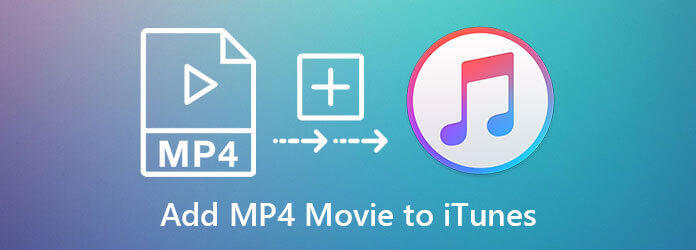
Teraz iTunes nadal działa na komputerach PC i Mac. Co więcej, procedura dodawania filmów MP4 do iTunes jest taka sama w systemach Windows i Mac.
Następnie przejdź do Edytuj menu na PC lub iTunes menu na Macu i wybierz Preferencje.
Idź do Zaawansowane w wyskakującym oknie dialogowym i zaznacz pole obok Podczas dodawania do biblioteki kopiuj pliki do folderu iTunes Media.

Wskazówka: Ta opcja skopiuje filmy MP4 do biblioteki iTunes, a oryginalne pliki nadal znajdują się w folderze.
SOtwórz iTunes, przejdź do filet menu i wybierz Dodaj plik do biblioteki.

W oknie dialogowym otwierania pliku znajdź film MP4, zaznacz je i kliknij Otwarte przycisk. Aby dodać kilka filmów MP4, naciśnij przycisk Ctrl klawisz w systemie Windows lub Cmd na komputerze Mac i wybierz pliki.
Czasami iTunes nie przesyła filmów MP4. Dzieje się tak głównie dlatego, że kodek wideo. iTunes jest w stanie otworzyć MP4G-4 i QuickTime. Aby rozwiązać ten problem, musisz przekonwertować MP4 na format wideo iTunes.
Najlepszy konwerter wideo Blu-ray Master to łatwy w użyciu konwerter MP4 dla systemów Windows i Mac. Jest w stanie szybko konwertować MP4 na wideo iTunes. Co ważniejsze, nie zepsuje to jakości wideo podczas konwersji filmów MP4.
Główne cechy najlepszego konwertera MP4 na iTunes
Dodaj filmy MP4
Uruchom najlepszy konwerter MP4 po zainstalowaniu go na komputerze. Przejdź do Dodaj pliki menu i wybierz Dodaj pliki możliwość importowania filmów MP4 do przesłania do iTunes.

Wybierz format wyjściowy
Kliknij Konwertuj wszystko na opcję w prawym górnym rogu, aby aktywować okno dialogowe profilu. Wybierz MOV w zakładce Wideo i wybierz odpowiednie ustawienie. Możesz także dostosować kodeki i inne parametry, naciskając Ustawienia icon.

Konwertuj iTunes
Wróć do interfejsu głównego i ustaw określony folder w polu Zapisz w. Na koniec kliknij Skonwertuj wszystko przycisk. Po zakończeniu konwersji MP4 ponownie dodaj filmy MP4 do iTunes. Błąd już się nie powtórzy.

Blu-ray Master Darmowy konwerter wideo online to alternatywne rozwiązanie dla osób, które nie lubią instalować oprogramowania na dysku twardym. Umożliwia bezpłatną konwersję filmów MP4 do formatów obsługiwanych przez iTunes. Ponadto nie doda znaku wodnego ani innego limitu.
Odwiedź https://www.bluraycopys.com/free-online-video-converter/ w przeglądarce i kliknij Uruchom bezpłatny konwerter przycisk, aby uzyskać program uruchamiający.

Prześlij film MP4, którego iTunes nie doda, naciskając przycisk Dodaj plik w programie uruchamiającym. Następnie wybierz MOV na dnie. Jeśli chcesz zmienić kodek wideo i inne opcje, kliknij przycisk Sprzęt icon.

Uderz w konwertować przycisk, aby rozpocząć konwersję filmów MP4 na iTunes. Na koniec pobierz wynik i dodaj do iTunes.
Czytaj więcej
Jak przekonwertować VLC na MP4?
Jak przekonwertować WRF na MP4?
Czy możesz odtwarzać filmy MP4 w iTunes?
iTunes może otworzyć tylko część plików MP4. iTunes obsługuje tylko filmy MP4 skompresowane przez MPEG-4. Możesz przeciągnąć i upuścić pliki MP4 do iTunes, aby sprawdzić, czy są obsługiwane.
Dlaczego nie mogę dodać filmu do iTunes?
Jak wspomniano wcześniej, iTunes obsługuje tylko ograniczone formaty wideo, takie jak QuickTime i MPEG-4. Po pierwsze, upewnij się, że Twój film nie jest zaszyfrowany, a następnie przekonwertuj go do formatu obsługiwanego przez iTunes, jeśli iTunes nie otworzy filmu.
Gdzie się podziały moje filmy w iTunes?
Gdy dodasz filmy do iTunes, one lub kopie trafią do folderu biblioteki. Dodatkowo możesz przejść do Biblioteka w iTunes i szybko je przeglądaj.
Teraz powinieneś zrozumieć właściwe kroki, aby dodać filmy MP4 do iTunes i co możesz zrobić, gdy iTunes nie może dodawać filmów. W najnowszych wersjach komputerów Mac iTunes został zastąpiony przez trzy aplikacje: Apple Music, Apple TV i Apple Podcasts. Blu-ray Master Video Converter Ultimate to najlepszy sposób na naprawienie tego, że iTunes nie przesyła filmów MP4.
Więcej Reading
Jak konwertować pliki wideo TS do MP4 na pulpicie lub w Internecie
Nie trać czasu na szukanie sposobów odtwarzania plików TS online. Tutaj udostępniamy cztery skuteczne sposoby konwertowania plików TS na filmy MP4 na komputerze i online.
Jak konwertować pliki MPG do formatu MP4 lub odwrotnie
Aby przekonwertować pliki wideo MPG do formatu MP4, najpierw potrzebujesz konwertera wideo. Tutaj przedstawiamy pięć podejść, które pomogą Ci w łatwej konwersji wideo.
Konwerter ISO na MP4: najlepsze sposoby konwersji ISO na MP4
Jeśli chcesz wiedzieć, jak przekonwertować plik ISO na MP4 i zapisać go na komputerze, możesz przeczytać ten artykuł, aby poznać metody 2, aby zrealizować go w systemie Windows i Mac.
Jak przekonwertować plik WLMP na MP4?
Czy nie udało Ci się otworzyć pliku WLMP na swoim komputerze? Faktem jest, że żaden odtwarzacz multimedialny nie może go odtworzyć. Musisz przekonwertować WLMP na MP4. W tym artykule znajdziesz sposoby 3 na konwersję WLMP na MP4.